SWT 和 JFace,第 1 部分: 简介
在这篇 SWT 和 JFace 系列的第一篇文章中,可以了解如何使用 Java™、Eclipse 以及 SWT 和 JFace 库创建简单的 SWT 应用程序。 还可以了解如何使用基本的控件和布局创建简单的 SWT GUI。
可以使用标准窗口小部件 工具箱(Standard Widget Toolkit,SWT)和 JFace 库来开发用于 Eclipse 环境的图形用户界面,而且还可以将它们用于开发单独的 GUI 本机应用程序。在本文中,我将介绍一些基本的 SWT(基本 GUI 对象的名称)类型,并展示如何综合使用它们来创建有用的应用程序。
关于 Eclipse、SWT 和 JFace
正如 Eclipse 的 Web 站点上所提到的,Eclipse 是一种通用工具平台。它是一个开放的、可用于任何东西的可扩展 IDE,没什么特别之处,它为工具开发人员提供了灵活性以及对软件技术的控制。
Eclipse 为开发人员提供了生产大量 GUI 驱动的工具和应用程序的基础。而这项功能的基础就是 GUI 库 SWT 和 JFace。
SWT 是一个库,它创建了Java 版的本地主机操作系统 GUI 控件。它依赖于本机实现。这意味着基于 SWT 的应用程序具有以下几个关键特性:
它们的外观、行为和执行类似于“本机”应用程序。
所提供的窗口小部件(widget)反映了主机操作系统上提供的窗口小部件(组件和控件)。
主机 GUI 库的任何特殊行为都在 SWT GUI 中得到反映。
这些目标使得 SWT 不同于 Java 技术的 Swing,Swing 的设计目标是消除操作系统的差异。
SWT 库反映了主机操作系统的基本窗口小部件。在许多环境下,这种方法太低级。JFace 库有助于向 SWT 应用程序中添加大量服务。JFace 并没有隐藏 SWT,它只是扩展了 SWT。正如您将在这一系列的后面部分中看到的,SWT 最重要的扩展之一是,将应用程序的数据模型与显示及更改它的 GUI 隔离开来。
关于本系列
SWT 和 JFace 系列中包含一些描述使用 SWT 和 JFace 库开发应用程序的基础文章,这些库是与基本的 Eclipse 软件开发工具包(SDK)一起提供的。这一系列集中描述了如何使用 SWT 和 JFace 开发独立的应用程序。不过,您所学的大部分知识都可以应用到在 Eclipse 工作台中使用 SWT 当中。
我们将从具有有限功能的一些简单的 GUI 开始,然后朝着有用的应用程序扩展。我们将介绍大多数标准、定制的 SWT 窗口小部件和许多 JFace 特性。在我们的讨论中,至少包含一个使用该技术的例子。
本系列假定您熟悉 Java 语言和基于 Java 的开发,并且对 Java AWT 或 Swing GUI 工具包有一定的了解。
在开始之前,我需要介绍一些 SWT 术语:
Widget —— 基本的 SWT GUI 组件(类似于 Java AWT 中的 Component 和 Swing 中的 JComponent)。Widget 是一个抽象类。
Control —— 拥有操作系统的对等物的窗口小部件(换句话说,在操作系统中具有同一身份)。Control 是一个抽象类。
Composite —— 包含其他控件的控件(类似于 Java AWT 中的 Container 和 Swing 中的 JPanel)。
Item —— 其他控件包含的窗口小部件(该控件可能不是复合控件),比如列表和表。注意,包含一些项的控件很少包含其他控件,反之亦然。Item 是一个抽象类。
这些窗口小部件被安排在继承层次结构中。参见图 1、图 2 和图 3,了解它们是如何安排的。在图 2 中,Basic1 类是来自本文的类,而其他所有类都是标准的 SWT 窗口小部件。
图 1. SWT Widget 树

图 2. SWT Composite 树
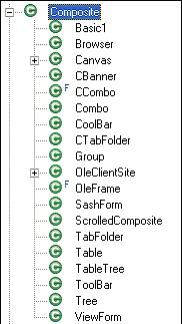
图 3. SWT Item 列表
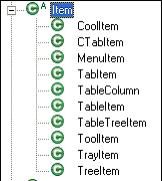
安装 SWT 和 JFace
请参阅 参考资料,从中寻找 Eclipse 的 Web 站点。请安装 Eclipse,并使 SWT 库在您的应用程序中可用:
选择 Eclipse 主页中的 Downloads,然后选择您的平台所需的 Eclipse 版本。接着,下载相关的 ZIP 文件。
将这个 ZIP 文件展开到一个高级目录中(建议取一个“EclipseX.Y.Z”之类的名字,其中,X、Y 和 Z 是您所选择的 Eclipse 版本)。
使用 DIR 命令或 Search 命令来查找 swt.jar 文件,并将它放置在您的 CLASSPATH 中(或者在 java -cp 命令中使用它)。
还要查找所有 SWT-*.DLL 文件,并确保能够访问它们(将它们所在的目录放到 PATH 中,或者将这些 DLL 文件复制到 PATH 上已有的一个目录中)。
其他平台上的步骤与此类似。
注 意,Eclipse 具有跨平台特性(因此可以在许多操作平台上运行),本文基于 Eclipse 的 Microsoft® Windows® 版本。因此,本文包含的每个例子都应该能够不加任何更改地在其他平台上使用。还要注意的是,本文是基于 Eclipse V3.0 的。Eclipse V3.1 中添加了少许 GUI 窗口小部件类型和特性。
回页首
基本控件
几乎所有 SWT GUI 都是从某些基础部分开始创建的。所有 SWT 窗口小部件都可以在 org.eclipse.swt.widget 或 org.eclipse.swt.custom 包中找到。(一些 Eclipse 插件还在其他包中提供了定制的窗口小部件。)窗口小部件包中包含一些基于操作系统控件的控件,而定制包中则包含一些超出操作系统控件集之外的控件。一些定 制的软件包控件类似于窗口小部件包中的控件。为了避免命名冲突,定制控件的名称都是以“C”开始的(例如,比较 CLabel 与 Label)。
在 SWT 中,所有控件(除了一些高级控件,比如 shell,将在后面进行讨论)在创建的时候都必须有一个父控件(一个复合实例)。在创建的时候,这些控件被自动“添加”到父控件中,这与必须明确添加到 父控件中的 AWT/Swing 中的控件有所不同,自动添加产生了一种“自上而下”地构造 GUI 的方法。这样,所有控件都可以采用一个复合父控件(或者一个子类)作为构造函数的参数。
大多数控件都有一些必须在创建时设置的标记选项。因此,大多数控件还有另外一个构造函数参数,我们通常称之为样式,该参数提供了设置这些选项的标记。所有这些参数值都是 static final int,并且都是在 org.eclipse.swt 包的 SWT 类中定义的。如果不需要任何参数,则可以使用 SWT.NONE 值。
回页首
标签
标签可能是最简单的控件,标签 被用于显示纯文本(没有颜色、特殊字体或样式的文本)或称为图标的小图像。标签不接受焦点(换句话说,用户不能通过 Tab 键或鼠标移动到标签),因此,标签无法产生输入事件。
清单 1 展示了如何创建一个简单的文本标签。
清单 1. 创建一个带文本的标签
import org.eclipse.swt.widget.*; :Composite parent = ...; :// create a center aligned labelLabel label = new Label(parent, SWT.CENTER); label.setText("This is the label text");
注意,该文本是采用不同于构造函数的单独的方法设置的。这是所有 SWT 控件的一个典型象征。只有父控件和样式是在构造函数中设置的,其他所有属性都是在已创建的对象上设置的。
由于平台的限制,标准标签控件不能同时拥有文本和图标。为了支持同时拥有文本和图标,可以使用 CLabel 控件,如清单 2 中所示。
清单 2. 创建一个包含文本和图像的标签
import com.eclipse.swt.graphics.*;import org.eclipse.swt.widget.*;import org.eclipse.swt.custom.*; :Composite parent = ...;Image image = ...; :// create a left aligned label with an iconCLabel Clabel = new CLabel(parent, SWT.LEFT); label.setText("This is the imaged label text"");label.setImage(image);
回页首
文本
在标签显示文本的同时,您时常还想允许用户插入文本。文本 控件就是用于此目的的。文本可以是单行的(一个文本字段),也可以是多行的(一个文本区域)。文本还可以是只读的。文本字段中没有描述,因此,常常通过标 签控件处理它们,以确定它们的用途。文本控件还可以包含一个“工具提示”,提供关于控件用途的信息(所有控件都支持这一特性)。
清单 3 显示了如何使用允许使用的有限数量的特性来创建一个简单的文本字段。选择默认文本是为了便于擦除。
清单 3. 创建一个包含选定的默认文本和一个限制条件的文本
import org.eclipse.swt.widget.*; :Composite parent = ...; :// create a text fieldText name = new Text(parent, SWT.SINGLE); name.setText("<none>");name.setTextLimit(50);name.setToolTipText("Enter your name -- Last, First"); name.selectAll(); // enable fast erase
回页首
按钮
通常,您希望用户指出应该何时进行某项操作。最常见的做法是使用按钮 控件。存在以下几种样式的按钮:
ARROW —— 显示为一个指向上、下、左、右方向的箭头。
CHECK —— 已标记的复选标记。
FLAT —— 没有凸起外观的按钮。
PUSH —— 瞬时按钮(最常见的事件源)。
RADIO —— 具有排他性的粘性标记(sticky mark),其他所有单选按钮都在相同的组中。
TOGGLE —— 一个粘性按钮。
清单 4 创建了一个“Clear”按钮:
清单 4. 创建一个按钮
import org.eclipse.swt.widget.*; :Composite parent = ...; :// create a push buttonButton clear = new Button(parent, SWT.PUSH); clear.setText("Clea&r");
名称中的 & 导致利用紧接着的一个字母创建一个加速器,允许通过 Ctrl+<字母> 顺序的方式按下按钮(控件顺序由主机操作系统决定)。
事件监听器
通常,您可能想在选择按钮(特别是某种推式按钮)的时候执行一些操作。您可以通过向该按钮添加一个 SelectionListener(在 org.eclipse.swt.events 包中)做到这一点。当按钮状态发生改变时(通常是按钮被按下),就会生成事件。清单 5 在单击 Clear 按钮时输出一条消息。
清单 5. 按钮事件处理程序
import org.eclipse.swt.events.*; :// Clear button pressed event handlerclear.addSelectionListener(new SelectionListener() { public void widgetelected(selectionEvent e) { System.out.println("Clear pressed!"); } public void widgetDefaultSelected(selectionEvent e) { widgetelected(e); }});
此代码使用了一个匿名的内部类,但您还可以使用指定的内部类或单独的类作为监听器。多数包含两个或更多方法的 ...Listener 类还有一个类似的 ...Adapter 类,这个类提供了一些空的方法实现,并且可以减少您需要编写的代码数量。例如,还有一个 SelectionAdapter 类,这个类实现了 SelectionListener。
注意,在这些方法中执行的操作必须快速完成(通常不足一秒时间),或者说 GUI 的反应将是迟钝的。更长时间的操作(比如访问文件)需要单独的线程,但那是以后某期文章的主题。
回页首
复合控件
至此,我们已经讨论了一些单独的控件。在多数 GUI 中,许多控件被组合在一起以提供丰富的用户体验。在 SWT 中,这种组合是通过 Composite 类实现的。
复 合控件可以在任何级别上进行嵌套,并且可以混合和匹配控件,将它们作为子控件进行组合。这样做可以极大地减少 GUI 开发的复杂性,并为 GUI 代码重用(通过封装内部 GUI)创造了机会。复合控件可以是有边界的,并且这些边界很容易在视觉上产生混淆,或者它们也可以是无边界的,无缝集成到更大的组中。
清单 6. 创建一个有边界的复合控件。
清单 6. 创建一个有边界的复合控件
import org.eclipse.swt.widget.*; :Composite parent = ...; :Composite border = new Composite(parent, SWT.BORDER);
除了边界之外,Group 复合子类还支持标题。在定义排他性按钮集合时,组通常被用来包含单选类型的按钮。
清单 7 创建了一个有边界的组。
清单 7. 创建一个有边界的组
import org.eclipse.swt.widget.*; :Composite parent = ...; :Group border = new Group(parent, SWT.SHADOW_OUT);border.setText("Group Description");
shell
shell 是一种可能没有父复合控件的复合控件(框架或窗口);此外,它还有一个作为父控件的 Display,这通常也是默认设置。shell 有很多种样式,但最常见的样式是 SWT.SHELL_TRIM 或 SWT.DIALOG_TRIM。shell 可以是模态的,也可以是非模态的。模态 shell 常常用于对话框,防止父 GUI(如果有的话)在关闭子 shell 之前被处理。
清单 8 创建了一个框架样式的顶级非模态 shell。
清单 8. 创建一个顶级 shell
import org.eclipse.swt.widget.*; :Shell frame = new Shell(SWT.SHELL_TRIM); :
shell 可以有子 shell。这些子 shell 是与父 shell 相关的独立桌面窗口(也就是说,如果父 shell 关闭,那么其所有子 shell 也将关闭)。
清单 9 创建了一个对话框样式的子 shell。
清单 9. 创建一个对话框 shell
:Shell dialog = new Shell(frame, SWT.DIALOG_TRIM); :
参见图 4 中具有 SWT.SHELL_TRIMSee 的 shell,以及图 5 中具有 SWT.DIALOG_TRIM 的 shell,了解这些值如何影响 shell 的整洁性。
图 4. 具有 SWT.SHELL_TRIM 的 shell
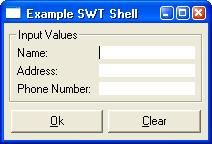
图 5. 具有 SWT.DIALOG_TRIM 的 shell
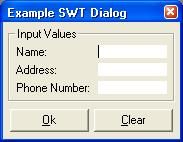
回页首
布局管理器
复合控件常常包含多个控件。可以使用以下两种方法安排这些控件:
绝对定位 —— 为每个控件设置明确的 X 和 Y 位置,并通过代码设置一定的宽度和高度。
托管定位 —— 每个控件的 X、Y、宽度和高度都是通过 LayoutManager 设置的。
在多数情况下,应该选择使用 LayoutManagers,因为很容易调整它们来适应可变大小的 GUI。SWT 也提供了一些布局管理器供您使用;在这一期的系列文章中,我们将讨论两种基本的布局管理器:FillLayout 和 GridLayout。在这两种情况下,每当重新设置复合控件的大小,都需要进行定位。
一些布局管理器常常是专为某一个复合控件分配的。一些布局管理器只使用它们自身的参数就可以控制,而另一些布局管理器还需要其他参数 —— LayoutData,该参数是在它们管理的复合控件中的每个控件上指定的。
FillLayout
FillLayout 以行或列的形式安排控件。每个控件所设置的大小将与填充该复合控件所需的宽度和高度相同,在这些控件之间,空间是平均分配的。一种特殊情况是:在仅有一个子控件时,该控件的大小被设置为填充整个父复合控件的大小。
清单 10 使用一个列 FillLayout 创建了一个复合控件。
清单 10. 使用 FillLayout 创建一列控件
import org.eclipse.swt.widget.*;import org.eclipse.swt.layouts.*; :Composite composite = ...;FillLayout fillLayout = new FillLayout(SWT.VERTICAL);composite.setLayout(fillLayout);
GridLayout
GridLayout 提供了一个功能更强大的布局方法,该方法类似于使用 HTML 表的方法。它创建了 2-D 网格的单元格。可以将控件放置在一个或多个单元格中(可以称之为单元格跨越)。单元格的大小可以是相等的,或者是网格宽度或高度的某个给定可变百分比。可 以将控件添加到某一行的下一个可用列中,如果这一行中没有更多的列,那么该控件将移动到下一行的第一列中。
清单 11 创建了一个复合控件,该控件有两行和两个列,其中包含两个已标记的文本字段。这些列可以有不同的宽度。
清单 11. 创建一个控件表
import org.eclipse.swt.widget.*;import org.eclipse.swt.layouts.*; :Composite composite = ...;GridLayout gridLayout = new GridLayout(2, false);composite.setLayout(gridLayout);Label l1 = new Label(composite, SWT.LEFT);l1.settext("First Name: ");Text first = new Text(composite, SWT.SINGLE);Label l1 = new Label(composite, SWT.LEFT);l2.setText("Last Name: ");Text last = new Text(composite, SWT.SINGLE);
GridData
考虑一下这种情况:您需要指定每个控件如何使用其单元格中的剩余空间。为了给每个单元格提供这种精确控制,添加到 GridLayout 的托管复合控件的控件可以拥有 GridData 实例(LayoutData 的子类)。
清单 12 设置了这些文本字段,以便采用所有可用的剩余空间(根据前面的清单)。
清单 12. 配置一个扩展到所有可用空间的布局
first.setLayoutData(new GridData(SWT.FILL, SWT.FILL, true, true));last.setLayoutData(new GridData(SWT.FILL, SWT.FILL, true, true));
回页首
构建一个运行程序
现在是时候来看一下我们已经在简单的可执行例子 Basic1 中讨论过的所有 SWT 控件了。请参阅 参考资料,以获得该应用程序的完整源代码。
SWT GUI 需要一个已配置好的环境来运行。这个环境是通过一个显示实例提供的,该实例提供了对主机操作系统显示设备的访问。这个显示实例允许您处理每个用户输入(鼠标或键盘)来处理您的 GUI。
清单 13 创建了一个环境和一个 GUI,并显示了这个 GUI。
清单 13. 创建一个 GUI 应用程序并启动它
import org.eclipse.swt.widget.*; isplay display = new Display();Shell shell = new Shell(display);shell.setText("Shell Title");// *** construct Shell children here ***shell.open(); // open shell for user access// process all user input eventswhile(!shell.isDisposed()) { // process the next event, wait when none available if(!display.readAndDispatch()) { display.sleep(); }}display.dispose(); // must always clean up
isplay display = new Display();Shell shell = new Shell(display);shell.setText("Shell Title");// *** construct Shell children here ***shell.open(); // open shell for user access// process all user input eventswhile(!shell.isDisposed()) { // process the next event, wait when none available if(!display.readAndDispatch()) { display.sleep(); }}display.dispose(); // must always clean up
此代码创建了一个类似于图 6 的窗口。
图 6. 示例应用程序
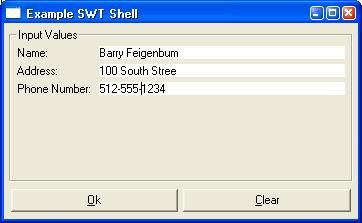
回页首
结束语
在 SWT 和 JFace 系列的第一期中,我们介绍了大多数基本 SWT 窗口小部件控件:标签、文本、按钮、复合控件和 shell。这些控件,与显示类(display class)相结合,允许创建全功能的 GUI。
本系列的第 2 部分将展示如何创建菜单,以及如何使用其他输入控件和信息显示控件,比如列表、树和表等。
回页首
下载
描述 名字 大小 下载方法
Basic1 Java source os-Basic1.java 6.39 KB FTP
关于下载方法的信息 Get Adobe® Reader®
参考资料
您可以参阅本文在 developerWorks 全球站点上的 英文原文。
“单独使用 JFace 和 SWT”(developerWorks, 2003 年 1 月)介绍了一些主要的 JFace 类(和少量 SWT 窗口小部件),以及一些技巧、窍门和设计问题。
Sun Microsystems Web 站点 是开始查找 Java 开发信息的一个好地方。您将在那里找到一些新闻、论坛、文章和下载。
Sun 公司的 Java Foundation Classes (JFC/Swing) 包含一些到有关 JFC/Swing 的下载、技术信息、how-to 文章和新闻的链接。
Sun 公司的 Swing Connection 是适合那些对 Swing 感兴趣的人们的新闻和更新页面。
Sun 公司为 Java 用户 提供了一个 Web 站点。该站点中包含一些游戏、预览和其他 Java 技术展示,还包含一些下载。
Eclipse In Action: A Guide for Java Developers (Independent Publishers Group, 2003)是使用 Eclipse 的 Java 编程人员必须阅读的书籍。
浏览 developerWorks 上的所有 Eclipse 专栏。
获得 Eclipse 的最新版本,Eclipse 是用于应用程序开发的一个开源 IDE。
请在本文附带的 Eclipse 讨论论坛 中与作者和其他读者分享您对本文的看法。
要了解关于 Eclipse 的更多信息,请参阅 eclipse.org。您将在那里找到技术文档、how-to 文章、教育、下载、产品信息和其他更多信息。
请访问 developerWorks 的 开源技术专区,以获得大量 how-to 信息、工具和项目更新,这些信息有助于您开发开源技术和将它们应用到 IBM 的产品中。
利用 IBM 试用软件 改革您的下一个开源开发项目,这些软件可以通过下载或从 DVD 中获得。
在 Developer Bookstore 的开源技术专区中可以找到数百本 打折销售的关于开源主题的书籍。
通过参与 developerWorks blogs 加入 developerWorks 社区。
可以使用标准窗口小部件 工具箱(Standard Widget Toolkit,SWT)和 JFace 库来开发用于 Eclipse 环境的图形用户界面,而且还可以将它们用于开发单独的 GUI 本机应用程序。在本文中,我将介绍一些基本的 SWT(基本 GUI 对象的名称)类型,并展示如何综合使用它们来创建有用的应用程序。
关于 Eclipse、SWT 和 JFace
正如 Eclipse 的 Web 站点上所提到的,Eclipse 是一种通用工具平台。它是一个开放的、可用于任何东西的可扩展 IDE,没什么特别之处,它为工具开发人员提供了灵活性以及对软件技术的控制。
Eclipse 为开发人员提供了生产大量 GUI 驱动的工具和应用程序的基础。而这项功能的基础就是 GUI 库 SWT 和 JFace。
SWT 是一个库,它创建了Java 版的本地主机操作系统 GUI 控件。它依赖于本机实现。这意味着基于 SWT 的应用程序具有以下几个关键特性:
它们的外观、行为和执行类似于“本机”应用程序。
所提供的窗口小部件(widget)反映了主机操作系统上提供的窗口小部件(组件和控件)。
主机 GUI 库的任何特殊行为都在 SWT GUI 中得到反映。
这些目标使得 SWT 不同于 Java 技术的 Swing,Swing 的设计目标是消除操作系统的差异。
SWT 库反映了主机操作系统的基本窗口小部件。在许多环境下,这种方法太低级。JFace 库有助于向 SWT 应用程序中添加大量服务。JFace 并没有隐藏 SWT,它只是扩展了 SWT。正如您将在这一系列的后面部分中看到的,SWT 最重要的扩展之一是,将应用程序的数据模型与显示及更改它的 GUI 隔离开来。
关于本系列
SWT 和 JFace 系列中包含一些描述使用 SWT 和 JFace 库开发应用程序的基础文章,这些库是与基本的 Eclipse 软件开发工具包(SDK)一起提供的。这一系列集中描述了如何使用 SWT 和 JFace 开发独立的应用程序。不过,您所学的大部分知识都可以应用到在 Eclipse 工作台中使用 SWT 当中。
我们将从具有有限功能的一些简单的 GUI 开始,然后朝着有用的应用程序扩展。我们将介绍大多数标准、定制的 SWT 窗口小部件和许多 JFace 特性。在我们的讨论中,至少包含一个使用该技术的例子。
本系列假定您熟悉 Java 语言和基于 Java 的开发,并且对 Java AWT 或 Swing GUI 工具包有一定的了解。
在开始之前,我需要介绍一些 SWT 术语:
Widget —— 基本的 SWT GUI 组件(类似于 Java AWT 中的 Component 和 Swing 中的 JComponent)。Widget 是一个抽象类。
Control —— 拥有操作系统的对等物的窗口小部件(换句话说,在操作系统中具有同一身份)。Control 是一个抽象类。
Composite —— 包含其他控件的控件(类似于 Java AWT 中的 Container 和 Swing 中的 JPanel)。
Item —— 其他控件包含的窗口小部件(该控件可能不是复合控件),比如列表和表。注意,包含一些项的控件很少包含其他控件,反之亦然。Item 是一个抽象类。
这些窗口小部件被安排在继承层次结构中。参见图 1、图 2 和图 3,了解它们是如何安排的。在图 2 中,Basic1 类是来自本文的类,而其他所有类都是标准的 SWT 窗口小部件。
图 1. SWT Widget 树

图 2. SWT Composite 树
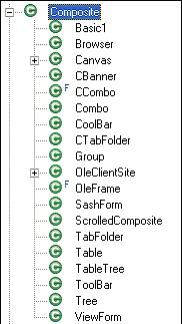
图 3. SWT Item 列表
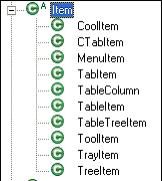
安装 SWT 和 JFace
请参阅 参考资料,从中寻找 Eclipse 的 Web 站点。请安装 Eclipse,并使 SWT 库在您的应用程序中可用:
选择 Eclipse 主页中的 Downloads,然后选择您的平台所需的 Eclipse 版本。接着,下载相关的 ZIP 文件。
将这个 ZIP 文件展开到一个高级目录中(建议取一个“EclipseX.Y.Z”之类的名字,其中,X、Y 和 Z 是您所选择的 Eclipse 版本)。
使用 DIR 命令或 Search 命令来查找 swt.jar 文件,并将它放置在您的 CLASSPATH 中(或者在 java -cp 命令中使用它)。
还要查找所有 SWT-*.DLL 文件,并确保能够访问它们(将它们所在的目录放到 PATH 中,或者将这些 DLL 文件复制到 PATH 上已有的一个目录中)。
其他平台上的步骤与此类似。
注 意,Eclipse 具有跨平台特性(因此可以在许多操作平台上运行),本文基于 Eclipse 的 Microsoft® Windows® 版本。因此,本文包含的每个例子都应该能够不加任何更改地在其他平台上使用。还要注意的是,本文是基于 Eclipse V3.0 的。Eclipse V3.1 中添加了少许 GUI 窗口小部件类型和特性。
回页首
基本控件
几乎所有 SWT GUI 都是从某些基础部分开始创建的。所有 SWT 窗口小部件都可以在 org.eclipse.swt.widget 或 org.eclipse.swt.custom 包中找到。(一些 Eclipse 插件还在其他包中提供了定制的窗口小部件。)窗口小部件包中包含一些基于操作系统控件的控件,而定制包中则包含一些超出操作系统控件集之外的控件。一些定 制的软件包控件类似于窗口小部件包中的控件。为了避免命名冲突,定制控件的名称都是以“C”开始的(例如,比较 CLabel 与 Label)。
在 SWT 中,所有控件(除了一些高级控件,比如 shell,将在后面进行讨论)在创建的时候都必须有一个父控件(一个复合实例)。在创建的时候,这些控件被自动“添加”到父控件中,这与必须明确添加到 父控件中的 AWT/Swing 中的控件有所不同,自动添加产生了一种“自上而下”地构造 GUI 的方法。这样,所有控件都可以采用一个复合父控件(或者一个子类)作为构造函数的参数。
大多数控件都有一些必须在创建时设置的标记选项。因此,大多数控件还有另外一个构造函数参数,我们通常称之为样式,该参数提供了设置这些选项的标记。所有这些参数值都是 static final int,并且都是在 org.eclipse.swt 包的 SWT 类中定义的。如果不需要任何参数,则可以使用 SWT.NONE 值。
回页首
标签
标签可能是最简单的控件,标签 被用于显示纯文本(没有颜色、特殊字体或样式的文本)或称为图标的小图像。标签不接受焦点(换句话说,用户不能通过 Tab 键或鼠标移动到标签),因此,标签无法产生输入事件。
清单 1 展示了如何创建一个简单的文本标签。
清单 1. 创建一个带文本的标签
import org.eclipse.swt.widget.*; :Composite parent = ...; :// create a center aligned labelLabel label = new Label(parent, SWT.CENTER); label.setText("This is the label text");
注意,该文本是采用不同于构造函数的单独的方法设置的。这是所有 SWT 控件的一个典型象征。只有父控件和样式是在构造函数中设置的,其他所有属性都是在已创建的对象上设置的。
由于平台的限制,标准标签控件不能同时拥有文本和图标。为了支持同时拥有文本和图标,可以使用 CLabel 控件,如清单 2 中所示。
清单 2. 创建一个包含文本和图像的标签
import com.eclipse.swt.graphics.*;import org.eclipse.swt.widget.*;import org.eclipse.swt.custom.*; :Composite parent = ...;Image image = ...; :// create a left aligned label with an iconCLabel Clabel = new CLabel(parent, SWT.LEFT); label.setText("This is the imaged label text"");label.setImage(image);
回页首
文本
在标签显示文本的同时,您时常还想允许用户插入文本。文本 控件就是用于此目的的。文本可以是单行的(一个文本字段),也可以是多行的(一个文本区域)。文本还可以是只读的。文本字段中没有描述,因此,常常通过标 签控件处理它们,以确定它们的用途。文本控件还可以包含一个“工具提示”,提供关于控件用途的信息(所有控件都支持这一特性)。
清单 3 显示了如何使用允许使用的有限数量的特性来创建一个简单的文本字段。选择默认文本是为了便于擦除。
清单 3. 创建一个包含选定的默认文本和一个限制条件的文本
import org.eclipse.swt.widget.*; :Composite parent = ...; :// create a text fieldText name = new Text(parent, SWT.SINGLE); name.setText("<none>");name.setTextLimit(50);name.setToolTipText("Enter your name -- Last, First"); name.selectAll(); // enable fast erase
回页首
按钮
通常,您希望用户指出应该何时进行某项操作。最常见的做法是使用按钮 控件。存在以下几种样式的按钮:
ARROW —— 显示为一个指向上、下、左、右方向的箭头。
CHECK —— 已标记的复选标记。
FLAT —— 没有凸起外观的按钮。
PUSH —— 瞬时按钮(最常见的事件源)。
RADIO —— 具有排他性的粘性标记(sticky mark),其他所有单选按钮都在相同的组中。
TOGGLE —— 一个粘性按钮。
清单 4 创建了一个“Clear”按钮:
清单 4. 创建一个按钮
import org.eclipse.swt.widget.*; :Composite parent = ...; :// create a push buttonButton clear = new Button(parent, SWT.PUSH); clear.setText("Clea&r");
名称中的 & 导致利用紧接着的一个字母创建一个加速器,允许通过 Ctrl+<字母> 顺序的方式按下按钮(控件顺序由主机操作系统决定)。
事件监听器
通常,您可能想在选择按钮(特别是某种推式按钮)的时候执行一些操作。您可以通过向该按钮添加一个 SelectionListener(在 org.eclipse.swt.events 包中)做到这一点。当按钮状态发生改变时(通常是按钮被按下),就会生成事件。清单 5 在单击 Clear 按钮时输出一条消息。
清单 5. 按钮事件处理程序
import org.eclipse.swt.events.*; :// Clear button pressed event handlerclear.addSelectionListener(new SelectionListener() { public void widgetelected(selectionEvent e) { System.out.println("Clear pressed!"); } public void widgetDefaultSelected(selectionEvent e) { widgetelected(e); }});
此代码使用了一个匿名的内部类,但您还可以使用指定的内部类或单独的类作为监听器。多数包含两个或更多方法的 ...Listener 类还有一个类似的 ...Adapter 类,这个类提供了一些空的方法实现,并且可以减少您需要编写的代码数量。例如,还有一个 SelectionAdapter 类,这个类实现了 SelectionListener。
注意,在这些方法中执行的操作必须快速完成(通常不足一秒时间),或者说 GUI 的反应将是迟钝的。更长时间的操作(比如访问文件)需要单独的线程,但那是以后某期文章的主题。
回页首
复合控件
至此,我们已经讨论了一些单独的控件。在多数 GUI 中,许多控件被组合在一起以提供丰富的用户体验。在 SWT 中,这种组合是通过 Composite 类实现的。
复 合控件可以在任何级别上进行嵌套,并且可以混合和匹配控件,将它们作为子控件进行组合。这样做可以极大地减少 GUI 开发的复杂性,并为 GUI 代码重用(通过封装内部 GUI)创造了机会。复合控件可以是有边界的,并且这些边界很容易在视觉上产生混淆,或者它们也可以是无边界的,无缝集成到更大的组中。
清单 6. 创建一个有边界的复合控件。
清单 6. 创建一个有边界的复合控件
import org.eclipse.swt.widget.*; :Composite parent = ...; :Composite border = new Composite(parent, SWT.BORDER);
除了边界之外,Group 复合子类还支持标题。在定义排他性按钮集合时,组通常被用来包含单选类型的按钮。
清单 7 创建了一个有边界的组。
清单 7. 创建一个有边界的组
import org.eclipse.swt.widget.*; :Composite parent = ...; :Group border = new Group(parent, SWT.SHADOW_OUT);border.setText("Group Description");
shell
shell 是一种可能没有父复合控件的复合控件(框架或窗口);此外,它还有一个作为父控件的 Display,这通常也是默认设置。shell 有很多种样式,但最常见的样式是 SWT.SHELL_TRIM 或 SWT.DIALOG_TRIM。shell 可以是模态的,也可以是非模态的。模态 shell 常常用于对话框,防止父 GUI(如果有的话)在关闭子 shell 之前被处理。
清单 8 创建了一个框架样式的顶级非模态 shell。
清单 8. 创建一个顶级 shell
import org.eclipse.swt.widget.*; :Shell frame = new Shell(SWT.SHELL_TRIM); :
shell 可以有子 shell。这些子 shell 是与父 shell 相关的独立桌面窗口(也就是说,如果父 shell 关闭,那么其所有子 shell 也将关闭)。
清单 9 创建了一个对话框样式的子 shell。
清单 9. 创建一个对话框 shell
:Shell dialog = new Shell(frame, SWT.DIALOG_TRIM); :
参见图 4 中具有 SWT.SHELL_TRIMSee 的 shell,以及图 5 中具有 SWT.DIALOG_TRIM 的 shell,了解这些值如何影响 shell 的整洁性。
图 4. 具有 SWT.SHELL_TRIM 的 shell
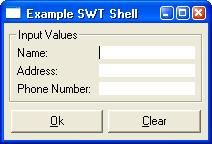
图 5. 具有 SWT.DIALOG_TRIM 的 shell
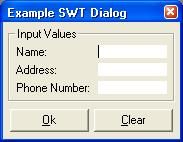
回页首
布局管理器
复合控件常常包含多个控件。可以使用以下两种方法安排这些控件:
绝对定位 —— 为每个控件设置明确的 X 和 Y 位置,并通过代码设置一定的宽度和高度。
托管定位 —— 每个控件的 X、Y、宽度和高度都是通过 LayoutManager 设置的。
在多数情况下,应该选择使用 LayoutManagers,因为很容易调整它们来适应可变大小的 GUI。SWT 也提供了一些布局管理器供您使用;在这一期的系列文章中,我们将讨论两种基本的布局管理器:FillLayout 和 GridLayout。在这两种情况下,每当重新设置复合控件的大小,都需要进行定位。
一些布局管理器常常是专为某一个复合控件分配的。一些布局管理器只使用它们自身的参数就可以控制,而另一些布局管理器还需要其他参数 —— LayoutData,该参数是在它们管理的复合控件中的每个控件上指定的。
FillLayout
FillLayout 以行或列的形式安排控件。每个控件所设置的大小将与填充该复合控件所需的宽度和高度相同,在这些控件之间,空间是平均分配的。一种特殊情况是:在仅有一个子控件时,该控件的大小被设置为填充整个父复合控件的大小。
清单 10 使用一个列 FillLayout 创建了一个复合控件。
清单 10. 使用 FillLayout 创建一列控件
import org.eclipse.swt.widget.*;import org.eclipse.swt.layouts.*; :Composite composite = ...;FillLayout fillLayout = new FillLayout(SWT.VERTICAL);composite.setLayout(fillLayout);
GridLayout
GridLayout 提供了一个功能更强大的布局方法,该方法类似于使用 HTML 表的方法。它创建了 2-D 网格的单元格。可以将控件放置在一个或多个单元格中(可以称之为单元格跨越)。单元格的大小可以是相等的,或者是网格宽度或高度的某个给定可变百分比。可 以将控件添加到某一行的下一个可用列中,如果这一行中没有更多的列,那么该控件将移动到下一行的第一列中。
清单 11 创建了一个复合控件,该控件有两行和两个列,其中包含两个已标记的文本字段。这些列可以有不同的宽度。
清单 11. 创建一个控件表
import org.eclipse.swt.widget.*;import org.eclipse.swt.layouts.*; :Composite composite = ...;GridLayout gridLayout = new GridLayout(2, false);composite.setLayout(gridLayout);Label l1 = new Label(composite, SWT.LEFT);l1.settext("First Name: ");Text first = new Text(composite, SWT.SINGLE);Label l1 = new Label(composite, SWT.LEFT);l2.setText("Last Name: ");Text last = new Text(composite, SWT.SINGLE);
GridData
考虑一下这种情况:您需要指定每个控件如何使用其单元格中的剩余空间。为了给每个单元格提供这种精确控制,添加到 GridLayout 的托管复合控件的控件可以拥有 GridData 实例(LayoutData 的子类)。
清单 12 设置了这些文本字段,以便采用所有可用的剩余空间(根据前面的清单)。
清单 12. 配置一个扩展到所有可用空间的布局
first.setLayoutData(new GridData(SWT.FILL, SWT.FILL, true, true));last.setLayoutData(new GridData(SWT.FILL, SWT.FILL, true, true));
回页首
构建一个运行程序
现在是时候来看一下我们已经在简单的可执行例子 Basic1 中讨论过的所有 SWT 控件了。请参阅 参考资料,以获得该应用程序的完整源代码。
SWT GUI 需要一个已配置好的环境来运行。这个环境是通过一个显示实例提供的,该实例提供了对主机操作系统显示设备的访问。这个显示实例允许您处理每个用户输入(鼠标或键盘)来处理您的 GUI。
清单 13 创建了一个环境和一个 GUI,并显示了这个 GUI。
清单 13. 创建一个 GUI 应用程序并启动它
import org.eclipse.swt.widget.*;
此代码创建了一个类似于图 6 的窗口。
图 6. 示例应用程序
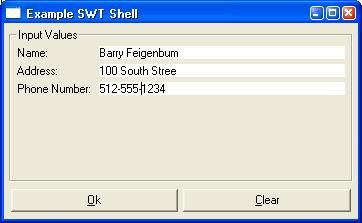
回页首
结束语
在 SWT 和 JFace 系列的第一期中,我们介绍了大多数基本 SWT 窗口小部件控件:标签、文本、按钮、复合控件和 shell。这些控件,与显示类(display class)相结合,允许创建全功能的 GUI。
本系列的第 2 部分将展示如何创建菜单,以及如何使用其他输入控件和信息显示控件,比如列表、树和表等。
回页首
下载
描述 名字 大小 下载方法
Basic1 Java source os-Basic1.java 6.39 KB FTP
关于下载方法的信息 Get Adobe® Reader®
参考资料
您可以参阅本文在 developerWorks 全球站点上的 英文原文。
“单独使用 JFace 和 SWT”(developerWorks, 2003 年 1 月)介绍了一些主要的 JFace 类(和少量 SWT 窗口小部件),以及一些技巧、窍门和设计问题。
Sun Microsystems Web 站点 是开始查找 Java 开发信息的一个好地方。您将在那里找到一些新闻、论坛、文章和下载。
Sun 公司的 Java Foundation Classes (JFC/Swing) 包含一些到有关 JFC/Swing 的下载、技术信息、how-to 文章和新闻的链接。
Sun 公司的 Swing Connection 是适合那些对 Swing 感兴趣的人们的新闻和更新页面。
Sun 公司为 Java 用户 提供了一个 Web 站点。该站点中包含一些游戏、预览和其他 Java 技术展示,还包含一些下载。
Eclipse In Action: A Guide for Java Developers (Independent Publishers Group, 2003)是使用 Eclipse 的 Java 编程人员必须阅读的书籍。
浏览 developerWorks 上的所有 Eclipse 专栏。
获得 Eclipse 的最新版本,Eclipse 是用于应用程序开发的一个开源 IDE。
请在本文附带的 Eclipse 讨论论坛 中与作者和其他读者分享您对本文的看法。
要了解关于 Eclipse 的更多信息,请参阅 eclipse.org。您将在那里找到技术文档、how-to 文章、教育、下载、产品信息和其他更多信息。
请访问 developerWorks 的 开源技术专区,以获得大量 how-to 信息、工具和项目更新,这些信息有助于您开发开源技术和将它们应用到 IBM 的产品中。
利用 IBM 试用软件 改革您的下一个开源开发项目,这些软件可以通过下载或从 DVD 中获得。
在 Developer Bookstore 的开源技术专区中可以找到数百本 打折销售的关于开源主题的书籍。
通过参与 developerWorks blogs 加入 developerWorks 社区。